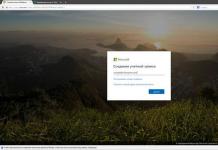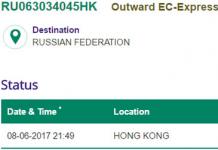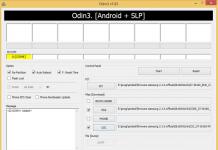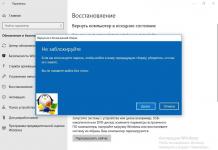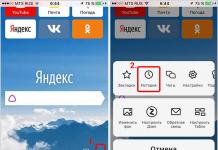Je li vam se prijenosno računalo počelo smrzavati, a touchpad je odjednom prestao reagirati na vaše radnje? Ne znate kako ponovno pokrenuti uređaj? Ne očajavajte - možete to učiniti samo pomoću tipkovnice! Danas ćemo vam reći kako ponovno pokrenuti prijenosno računalo pomoću tipkovnice.
Kako ponovno pokrenuti prijenosno računalo pomoću tipkovnice
Standardno ponovno pokretanje
Što biste učinili da vas touchpad ili miš ne izdaju? Naravno, oni bi ponovno pokrenuli viseći uređaj kroz start meni! Dakle, što vas sprječava da učinite isto s ključevima?
Razmotrit ćemo opcije ponovnog pokretanja za Windows 7. Algoritam radnji za druge operativne sustave je sličan.
Ovaj prirodan način ponovno pokretanje uređaja: sustav je dan Određeno vrijeme dovršiti sve aktivne zadatke, eliminirajući mogućnost gubitka podataka ili drugih problema.
Izbornik za hitne slučajeve
Druga opcija sigurno ponovno pokretanje prijenosno računalo pomoću tipkovnice nudi hitni izbornik:
- Pritiskom Ctrl+Alt+Delete otvorite izbornik.
- Pomoću strijelac ili gumbi tab pomaknite kursor u donji desni kut ekrana - na malu strelicu pokraj crvenog znaka ISKLJUČENO.
- Pritisnite Enter i odaberite s padajućeg izbornika koji se pojavi.


Ponovo pokrenite s prečacima
U Windows postoji mnogo vrućih kombinacija za pristup funkcijama operativnog sustava. Jedan od njih - Alt+F4- koristi se za dovršetak trenutnog zadatka. Ispada da prijenosno računalo možete ponovno pokrenuti pomoću tipkovnice pritiskom na vruće tipke:

Kako ponovno pokrenuti laptop putem naredbenog retka
Ako iz nekog razloga prve 3 metode ne pomognu, možete pokušati ponovno pokrenuti uređaje pomoću naredbenog retka. Za ovo:
- poziv naredbeni redak pomoću Win+R.
- Unesite naredbu isključivanje/r.
- Pomoću strelica označite stavku u redu i pritisnite Unesi.

Naredba za ponovno pokretanje
Mogućnosti ponovnog pokretanja prijenosnog računala sa sustavom Windows 8: video
Gumb za isključivanje
Ponovno pokretanje prijenosnog računala pomoću gumba za napajanje zadnja je stvar koju biste trebali pokušati. Prisilni prekid rad može uzrokovati gubitak podataka ili oštetiti uređaj.
Koristite ovu opciju samo kada prijenosno računalo ne reagira na pritiskanje tipki tipkovnice.
Da biste ponovno pokrenuli sustav, samo držite tipku za napajanje 5-10 sekundi. Sustav će automatski prekinuti sve aktivne zadatke i isključiti se. 
Dakle, razgovarali smo o mogućnostima ponovnog pokretanja prijenosnog računala pomoću tipkovnice. Nadamo se da su vam informacije bile korisne.
Računalo
Potrebno je ponovno pokretanje tijekom rada
na računalu, pojavljuje se iz raznih razloga.
Ponekad nakon "ažuriranja" Kaspersky ili Windows, miš se "zamrzne", prozori se otvaraju dugo vremena. Čak i Exploreru s vašeg računala treba puno vremena da otvori mape.
I ponekad posjećujući zlonamjerne stranice na internetu,
dovodi do kršenja ispravan rad Računalo.
Kako ponovno pokrenuti računalo na uobičajeni način
Kako napraviti ponovno podizanje sustava
računalo na uobičajeni način
Uobičajeni način ponovnog pokretanja računala je
preko gumba "Završi".
Prije pokretanja ponovnog pokretanja morate zatvoriti
svi otvoreni prozori(ako je moguće).
Zatim pritisnite gumb Start.

S desne strane gumba Isključi kliknite trokut
i odaberite "Ponovo pokreni" iz kontekstnog izbornika koji se otvori.
Nakon kratkog vremena počinje ponovno pokretanje.
Kada se održava normalno ponovno pokretanje, zatim nakon ponovnog pokretanja,
OC Windows se pokreće na isti način kao nakon uključivanja.
Kako ponovno pokrenuti računalo bez korištenja miša
Kako napraviti ponovno podizanje sustava
računalo bez miša
Događa se da je potrebno ponovno pokrenuti računalo,
nastaje kada miš prestane raditi. Zato,
morate naučiti kako ponovno pokrenuti sustav bez korištenja miša.
Kako ponovno pokrenuti računalo bez korištenja miša
Opisujem u nastavku, idealno za Windows 7, Vista.
Ali ako vaše računalo ima drugu Windows verzija –
pokušaj svejedno. Moguće je da je ova metoda također za vašu verziju
odgovara također.
Morate pritisnuti tipku "Windows" na tipkovnici.
Lako je prepoznati ovaj ključ - pokazuje
Windows logotip - .
Otvorit će se izbornik Start.
Pritisnite desnu tipku kursora (→) na tipkovnici.
Jednom. Vidjeti što će biti aktivni gumb"Završiti posao".
Ako u ovoj situaciji pritisnete tipku
Unesite, računalo će se ugasiti.
Pa, budući da se trebate ponovno pokrenuti, onda klikom
desna (→) tipka jednom - pritisnite je i zatim još jednom.
Otvorit će se kontekstni izbornik (),
u kojem ćete vidjeti i ponovno pokrenuti.
Pomoću tipke gore, a možda i dolje ↓, ovisno
o tome kako kontekstni izbornik ispada na vašem računalu
gumb "Isključi" - dovedite do stavke "Ponovo pokreni".
I onda pritisnete Enter tipka.
Ponekad, ako jedan ili dva
aktivni prozori(programi), tada se računalo počinje ponovno pokretati
odmah. Ali češće ako se ostavi otvoreni programi- sustav će se postaviti
dijaloški okvir koji od vas traži da odaberete. Bilo potpuna
"Prisilno ponovno pokretanje" ili "Odustani" i povratak na
zatvorite aktivne prozore.
I opet, koristeći desnu kursorsku tipku (→)
ili lijevo (←) vodite do funkcije koju trebate,
a zatim pritisnite Enter.
Bez obzira jeste li zatvorili sve prozore prije ponovnog pokretanja
ili nije zatvoren - nakon ponovnog pokretanja, Windows se pokreće
na uobičajeni način.
Ali ako ste radili neki posao ili pisali u programima (Bilježnica,
Paint, WordPad, Photoshop), zatim nespremljeni radovi u nezatvoreno, prije
ponovno pokretanje, programi će biti izgubljeni. Stoga, "Spremite" sve
češće mijenja poslove bez čekanja da se posao završi.
I onda, bez pada računala,
ni prisilno ponovno pokretanje- vaš rad će biti neustrašiv.
Uputa
Za isključivanje računala kliknite gumb Start ili Windows tipka na tipkovnici. Odaberite stavku "Isključi", u prozoru koji se pojavi lijevom tipkom miša kliknite naredbu "Isključi". Ova se metoda smatra ispravnom. Za (restartiranje) računala ponovno koristite naredbu "Shutdown" u izborniku "Start", u prozoru koji se pojavi odaberite opciju "Restart".
Ako želite prekinuti sesiju jednog korisnika i ponovno pokrenuti sustav za rad pod drugim računom, odaberite stavku "Odjava" iz izbornika "Start", odaberite naredbu "Promijeni korisnika" u novom prozoru. Bit ćete odvedeni do prozora dobrodošlice, gdje ćete morati odabrati drugi račun i (ako je potrebno) unesite lozinku.
Gore opisane metode za gašenje i ponovno pokretanje sustava također su moguće putem "Upravitelja zadataka". Da biste ga pozvali, pritisnite kombinaciju na tipkovnici Tipke Ctrl, Alt i Del. Druga mogućnost: kliknite desni klik kliknite na "Taskbar", u padajućem izborniku odaberite "Task Manager". U Gornji red izbornik "Dispečer" odaberite "Isključi". Odaberite naredbu koja vam je potrebna iz padajućeg izbornika. Također možete ponovno pokrenuti sustav ponovnim pritiskom na tipke Ctrl, Alt i Del.
Ako računalo ne reagira ("visi"), upotrijebite gumb Reset koji se nalazi na prednjoj ploči kućišta vašeg računala. Za razliku od tipke Power, ima mala veličina, tako da ga nećete zamijeniti s gumbom za napajanje čak i ako gumbi nisu označeni.
U nekim slučajevima, da biste ponovno pokrenuli računalo, možda ćete ga prvo morati potpuno isključiti. Ako niti jedna od opisanih metoda isključivanja ne pomogne (uključujući pritisak na gumb za napajanje na kućištu računala), pronađite prekidač na stražnjoj strani sistemske jedinice i okrenite ga u isključeno stanje. Nakon toga ga vratite u uključeno stanje i uključite računalo na uobičajeni način.
Ponekad se zbog gubitka pristupne lozinke ne možete prijaviti na svoje računalo. Naravno, to je problem, ali potpuno je rješiv, a za to nije potrebno niti preslagivanje operativnog sustava i specijalni alati ovo također nije potrebno. Morate učiniti jednu jednostavnu tehničku radnju - ponovno pokretanje bios.
Trebat će vam
- U tu svrhu trebat će vam:
- - tanki odvijač.
Uputa
Malo opće informacije. postavke bios nalaze se u CMOS memorija. Same postavke bios standardno ne sadrže lozinke - niti za ulazak Postavljanje BIOS-a, niti na . Dakle, ako ste zaboravili pojedinačno Postavi lozinku bios da biste ušli u svoje računalo, trebate resetirati CMOS memoriju. Tako ćete resetirati sve postavke i vratiti se bios zadane postavke - pristup računalu je otvoren. Postoje dva jednostavna načina za ponovno pokretanje bios i oba su vrlo jednostavna.
Prva metoda, univerzalna Ova je opcija prikladna za sve matične ploče. Obavezno stanje- isključite računalo iz utičnice Skinite lijevi poklopac sistemske strane vašeg računala i vrlo jednostavno, bez jakog pritiskanja posebne stepenice, izvucite okruglu bateriju - odmah je vidite, ne morate gledajte dugo. Nakon što ste izvukli bateriju iz utičnice, pričekajte jednu minutu i vratite je na mjesto. postavke bios resetirati, bios Ne zaboravite vratiti poklopac sistemske jedinice.
Ponovno pokretanje računala često je potrebno prilikom instaliranja upravljačkih programa i softver, a osim toga, ovo je dobar način za rješavanje manjih problema - ponekad je dovoljno osloboditi memoriju od nepotrebni procesi, kako bi se riješili slučajni problemi. U ovom ćemo vam članku objasniti kako sigurno ponovno pokrenuti Windows računalo. Osim toga, možda će vas zanimati članci i.
Najlakši način za ponovno pokretanje računala
Najlakši način za ponovno pokretanje vašeg Windows XP/Vista/7 računala je korištenje izbornika Start. U sustavu Windows XP, da biste to učinili, kliknite gumb "Isključi" i odaberite stavku "Ponovo pokreni" u prozoru koji se pojavi, au sustavu Windows Vista / 7 - kliknite strelicu pored stavke "Isključi" i odaberite " Ponovno pokretanje".
U sustavu Windows 8 stvari su malo kompliciranije. Prijeđite prstom duž desne strane zaslona ili pritisnite +[C] i odaberite Opcije. Na bočnoj traci koja se pojavi kliknite gumb "Isključi" i odaberite opciju "Ponovo pokreni".
Ako imate Windows 8.1, možete jednostavno otvoriti početni zaslon, kliknite gumb za isključivanje pored svog korisničkog imena i odaberite opciju Ponovno pokretanje. Ili možete kliknuti desnom tipkom miša Windows ikona u donjem lijevom kutu ili pritisnite +[X] i odaberite opciju "Isključi ili odjavi se > Ponovno pokreni".
Ponovno pokretanje tipkovnice
Također postoji mogućnost ponovnog pokretanja računala s tipkovnice ako miš ne radi. Ako imate Windows XP, pritisnite tipku za otvaranje početnog izbornika i pritisnite tipku sa strelicom prema dolje dok se ne označi gumb za isključivanje/isključivanje. Zatim pritisnite, vodoravnim tipkama sa strelicama odaberite opciju "Ponovo pokreni" i pritisnite .
U sustavu Windows Vista/7 otvorite izbornik "Start" tipkom, prijeđite na njega desna strana pritisnite tipku, zatim strelicom prema dolje označite gumb za isključivanje, a strelicom desno označite ikonu strelice. Otvorit će se izbornik u kojem strelicama možete odabrati opciju "Reboot" i pritisnuti .
Za Windows 8/8.1 pritisnite +[C], strelicom prema dolje odaberite Postavke, a zatim pritisnite . Zatim strelicama prema dolje i desno odaberite gumb "Isključi" i ponovno pritisnite. Odaberite opciju Reboot i ponovno pritisnite.
Usput, ako vaš miš radi, ali standardna verzija ponovno pokretanje nije dostupno iz nekog razloga, možete koristiti tipke ++ i pritisnuti gumb za isključivanje na ekranu koji se otvori, a zatim odabrati opciju "Ponovo pokreni".
Na prvi pogled, ponovno pokretanje računala nije velika stvar. Međutim, nerijetko operativni sustavi počnu neispravno raditi upravo kao posljedica nepravilnog rukovanja računalom u smislu ponovnog pokretanja sustava. U ovom članku ćemo vam reći kako ispravno ponovno pokrenuti računalo ako se ukaže potreba.
Ponovno pokretanje podrazumijeva proces potpuno čišćenje ili oporavak RAM memorija, kao i ponovno pokretanje računala. Osim toga, ponovno pokreće sve Postavke sustava, što može biti uzrokovano instaliranjem novog hardvera ili softvera.
Za mnoge korisnike fraza "ponovno pokrenite računalo" povezana je s gumbom Reset koji se nalazi na jedinica sustava u blizini gumba za napajanje.
Međutim, treba imati na umu da je ova metoda usporediva s izvlačenjem utikača kabela za napajanje iz utičnice, nakon čega slijedi nepovratan i prilično dugotrajan proces ponovnog uspostavljanja sustava ili čak potpuni neuspjeh računalo za rad.
U pravilu se za takve kvarove prvenstveno krive ljudi računalne igrice i virusi. Možda su stvarno uzrokovali kvarove, ali najčešće su takvi problemi uzrokovani nepravilnim rukovanjem opremom, uključujući neispravna ponovna pokretanja.
Mogućnost ponovnog pokretanja računala s tipke za resetiranje je relevantan samo ako nijedan od načina programskog ponovnog pokretanja stroja ne funkcionira.
Ako imate operativni Windows sustav, zatim da biste ponovno pokrenuli računalo, samo kliknite gumb "Start", zatim kliknite gumb "Isključi računalo" i odaberite stavku "Ponovo pokreni" s predloženog popisa.
Postoje i slučajevi kada računalo samo "visi". Zatim pritisnite tipku zatvarač poklopca” ili “Num Lock”, a ako indikator na tipkovnici reagira na pritisak, pokušajte upotrijebiti tipkovni prečac "Ctrl+Alt+Del", au prikazanom dijaloškom okviru upravitelja zadataka odaberite stavku izbornika "Isključi", gdje kliknemo na stavku "Ponovo pokreni".

Postoji još jedna opcija u kojoj se računalo ispravno isključuje. Morate pritisnuti gumb "Power" koji se koristi za uključivanje računala i držati ga dok se stroj ne isključi. Ista metoda se koristi na prijenosnim računalima, budući da nemaju tipku "Reset".
Na kraju, vrijedi opisati kako ponovno pokrenuti računalo u slučaju da miš iznenada prestane raditi, što su svi tako navikli koristiti i obavljati ogroman broj zadataka. Prvo morate pritisnuti tipku "Windows", koja obično prikazuje logotip operativnog sustava.
Ako vaše računalo radi sa sustavom Windows 7 ili Vista, pritisnite desnu tipku, a zatim Enter. Zatim pomoću tipki "Lijevo" i "Desno" morate aktivirati gumb "Prisilno isključivanje". Ako su neki programi bili pokrenuti u isto vrijeme, sustav će prikazati dijaloški okvir u kojem će od vas tražiti da prekinete sve aktivne procese.
Također, bez pomoći miša možete ponovno pokrenuti računalo kroz upravitelj zadataka koji se, kao što je već spomenuto, poziva pritiskom na kombinaciju tipki "Ctrl + Alt + Del" ili "Ctrl + Shift + Esc" za njegovo pozivanje direktno. U tom slučaju morate pritisnuti tipku F10 i pomoću tipke "Desno" aktivirajte stavku izbornika "Isključi", gdje ponovno pomoću strelica odaberite stavku "Ponovo pokreni" i pritisnite tipku Enter.